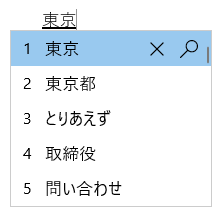Microsoft japansk IME (indtastningsmetode)
Gælder for
Denne artikel hjælper med at bruge Microsofts japanske IME (Input Method Editor), herunder IME-indstillinger, funktioner og tastaturgenveje.
Tip!: Denne artikel bruger links, der åbner IME-indstillinger direkte i appen Indstillinger. Hvis du vil have manuelt adgang til IME-indstillinger i appen Indstillinger, skal du se Microsoft IME-indstillinger i denne artikel.
Brugergrænseflade
Vinduet Forslagskandidat tilbyder typeahead-kandidater.
Generelle handlinger
|
På denne tilstand |
Tryk på denne tast |
Hvis du vil |
|---|---|---|
|
Før fokus kommer ind i kandidatvinduet |
Tabulatortast |
Angiv forudsigelseskandidatvinduet. |
|
Skift + tabulator |
Angiv forudsigelseskandidatvinduet. |
|
|
Pil ned |
Angiv forudsigelseskandidatvinduet. |
|
|
Pil op |
Angiv forudsigelseskandidatvinduet. |
|
|
Med fokus indeni kandidatvinduet |
Tabulator |
Flyt markeringen ned. |
|
Skift + tabulator |
Flyt markeringen op. |
|
|
Pil ned |
Flyt markeringen ned. |
|
|
Pil op |
Flyt markeringen op. |
|
|
Tal |
Vælg den tilsvarende kandidat. |
|
|
Enter |
Vælg kandidaten, der er i fokus. |
Andre funktioner
-
Foreslåede kandidater kan tilpasses under Microsoft IME-indstillinger > Generelt > Forudsigeligt input.
-
Brug inputhistorik.
-
Brug systemordbog.
-
Brug forslagstjenester – når denne indstilling er aktiveret, krypteres alt, hvad der er skrevet, og sendes til Microsoft for at få tekstforslag fra Bing.
-
-
Vælg krydsikonet, eller tryk på Ctrl + Delete for at fjerne den valgte kandidat.
Bemærk!: Nogle kandidater kan ikke fjernes, f.eks. datoer.
-
Hvis du vil søge efter den valgte kandidat på internettet, skal du vælge ikonet for forstørrelsesglasset eller trykke på Ctrl + B.
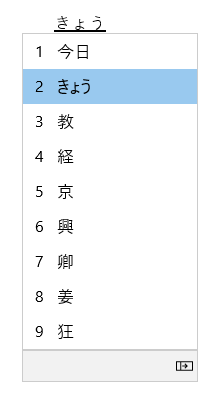
Vinduet Konverteringskandidat tilbyder kandidater, hvis læsning svarer til det, der skrives.
Generelle handlinger
|
På denne tilstand |
Tryk på denne tast |
Hvis du vil |
|---|---|---|
|
Før fokus kommer ind i kandidatvinduet |
Mellemrum |
1st tryk: Konvertér det, du skriver. 2. tryk: Åbn vinduet med konverteringskandidaten. |
|
Skift + Mellemrum |
1st tryk: Konvertér det, du skriver. 2. tryk: Åbn vinduet med konverteringskandidaten. |
|
|
Med fokus indeni kandidatvinduet |
Mellemrum |
Flyt markeringen ned. |
|
Skift + Mellemrum |
Flyt markeringen op (Microsoft IME-skabelon) /ned (ATOK-skabelon). |
|
|
Pil ned |
Flyt markeringen ned (Microsoft IME-skabelon) / Vælg den fokuserede kandidat (ATOK-skabelon). |
|
|
Pil op |
Flyt markeringen op. |
|
|
Tabulator |
Udvid til tabelvisning. |
|
|
Tal |
Vælg den tilsvarende kandidat. |
|
|
Enter |
Vælg kandidaten, der er i fokus. |
Andre funktioner
-
IME kan forbedre inputnøjagtigheden baseret på, hvad der skrives. Denne funktion kan slås til og fra med indstillingen Forbedr inputnøjagtigheden baseret på, hvad jeg skriver på denne pc under Microsoft IME-indstillinger > Læring og ordbog.
-
Et nyt ord kan føjes manuelt til IME-ordbogen ved hjælp af en af følgende metoder:
-
Åbn værktøjet brugerordbog i Microsoft IME-indstillingerne > Læring og ordbog.
-
Højreklik på ikonet for IME-indstillinger i proceslinjens område på proceslinjen, og vælg derefter Tilføj Word.
-
-
Systemordbøger kan slås til og fra i Systemordbøger i Microsoft IME-indstillinger > Læring og ordbog.
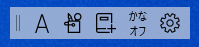
IME tilbyder en IME-værktøjslinje, som tilbyder en alternativ måde til hurtigt at aktivere bestemte IME-funktioner. IME-værktøjslinjen er erstatningen for værktøjslinjen Sprog i tidligere versioner af Windows.
Hvis du vil åbne IME-værktøjslinjen, skal du højreklikke på ikonet for IME-indstillinger i proceslinjens område på proceslinjen og derefter vælge IME-værktøjslinjen.
Genvejstaster
IME tilbyder taster eller tastekombinationer til brug af IME-funktioner.
|
Tryk på denne tast |
Hvis du vil |
|---|---|
|
Hankaku/Zenkaku |
Slå japansk input til/fra. |
|
Eisu (Caps lock) |
Skift mellem Hiragana- og Alfanumerisk tilstand. |
|
Hiragana |
Angiv Hiragana tilstand. |
|
Alt+Hiragana |
Skift mellem Kana-input og Romaji-input. Forudsætning: Slå Skift Kana/Romaji-input til med nøgleindstillingen Alt + Katakana Hiragana Romaji i Microsoft IME-indstillinger > Generelt. |
|
Shift+Hiragana |
Indtast Katakana-tilstand. |
|
Convert |
Omstilling. |
|
Ctrl+Konvertér |
Åbn IME-genvejsmenuen (højrekliksmenu). |
|
NonConvert |
Skift mellem Hiragana, fuld bredde Katakana og halv bredde Katakana. |
|
Skift + NonConvert |
Skift mellem alfanumerisk tilstand i halv bredde og alfanumerisk tilstand i fuld bredde. |
|
ImeOn (あ -tast) *1 |
Angiv Hiragana tilstand. |
|
Alt+ImeOn (あ -tast) *1 |
Skift mellem Kana input og Romaji input. Forudsætning: Slå Skift Kana/Romaji-input til med nøgleindstillingen Alt + Katakana Hiragana Romaji i Microsoft IME-indstillinger > Generelt. |
|
Ctrl+ImeOn (あ -tast) *1 |
Omstilling. |
|
Skift + ImeOn (あ -tast) *1 |
Indtast fuld bredde Katakana-tilstand. |
|
ImeOff (A-tast ) *1 |
Indtast alfanumerisk tilstand i halv bredde. |
|
Ctrl+ImeOff (A-tast ) *1 |
Skift mellem Hiragana, fuld bredde Katakana og halv bredde Katakana. |
|
Skift+ ImeOff (A-tast ) *1 |
Skift mellem alfanumeriske tegn i fuld bredde og med store eller små forbogstaver. |
*1: Tasten ImeOn (あ) og ImeOff (A) er tilgængelige på bestemte japanske hardwaretastaturer.
Du kan finde flere oplysninger til udviklere i artiklen Tastatur Japan – ImeOn/ImeOff-implementering.
|
Tryk på denne tast |
Hvis du vil |
|---|---|
|
Hankaku/Zenkaku |
Slå japansk input til/fra. |
|
Eisu (Caps lock) |
Skift mellem Hiragana- og Alfanumerisk tilstand. |
|
Hiragana |
Skift mellem Hiragana- og Alfanumerisk tilstand. |
|
Alt+Hiragana |
Skift mellem Kana input og Romaji input. Forudsætning: Slå Skift Kana/Romaji-input til med nøgleindstillingen Alt + Katakana Hiragana Romaji i Microsoft IME-indstillinger > Generelt. |
|
Shift+Hiragana |
Indtast Katakana-tilstand. |
|
Konvertér |
Slå japansk input til/fra. |
|
Shift + Convert |
Omstilling. |
|
NonConvert |
Skift mellem Hiragana- og halv bredde Alfanumerisk tilstand. |
|
Ctrl + NonConvert |
Skift mellem Hiragana, fuld bredde Katakana og halv bredde Katakana. |
|
Skift + NonConvert |
Skift mellem Hirgana, fuld bredde alfanumerisk tilstand og halv bredde alfanumerisk tilstand. |
|
ImeOn (あ -tast) *1 |
Angiv Hiragana tilstand. |
|
Alt+ImeOn (あ -tast) *1 |
Skift mellem Kana input og Romaji input. Forudsætning: Slå Skift Kana/Romaji-input til med nøgleindstillingen Alt + Katakana Hiragana Romaji i Microsoft IME-indstillinger > Generelt. |
|
Ctrl+ImeOn (あ -tast) *1 |
Omstilling. |
|
Skift + ImeOn (あ -tast) *1 |
Indtast fuld bredde Katakana-tilstand. |
|
ImeOff (A-tast ) *1 |
Indtast alfanumerisk tilstand i halv bredde. |
|
Ctrl+ImeOff (A-tast ) *1 |
Skift mellem Hiragana, fuld bredde Katakana og halv bredde Katakana. |
|
Skift+ ImeOff (A-tast ) *1 |
Skift mellem alfanumeriske tegn i fuld bredde og med store eller små forbogstaver. |
*1: Tasten ImeOn (あ) og ImeOff (A) er tilgængelige på bestemte japanske hardwaretastaturer.
Du kan finde flere oplysninger til udviklere i artiklen Tastatur Japan – ImeOn/ImeOff-implementering.
|
Tryk på denne tast |
Hvis du vil |
|---|---|
|
Ctrl + Delete |
Fjern den valgte kandidat fra forudsigelses kandidatvinduet. |
|
Ctrl + B |
Søg efter den valgte kandidat i forudsigelseskandidatvinduet. |
|
Tabulatortast |
Udvid/skjul tabelvisningen i vinduet med konverteringskandidater. |
|
Windows-tast + punktum (.) |
Åbne emojivælgeren. |
|
Ctrl + Shift + F10 |
Aktiver/deaktiver IME privattilstand. |
|
F6 |
Konvertér inputstreng til Hiragana. |
|
F7 |
Konvertér inputstreng til fuld bredde Katakana. |
|
F8 |
Konvertér inputstreng til halv bredde Katakana. |
|
F9 |
Konvertér inputstreng til fuld bredde Alfanumerisk. |
|
F10 |
Konvertér inputstreng til halv bredde Alfanumerisk. |
|
Tryk på denne tast |
Hvis du vil |
|---|---|
|
Alt+Backquote (') |
Slå japansk input til/fra. |
|
Ctrl + Caps lock |
Svarer til Hiragana-tasten på et japansk tastatur (tast 106/109). |
|
Alt + Caps lock |
Svarer til Skift+Hiragana-tasten på et japansk tastatur (tast 106/109). |
|
Shift + Caps lock |
Svarer til Eisu-tasten på et japansk tastatur (tast 106/109). |
|
Tryk på denne tast |
Hvis du vil |
|---|---|
|
Ctrl + Delete |
Fjern den valgte kandidat fra forudsigelses kandidatvinduet. |
|
Ctrl + B |
Søg efter den valgte kandidat i forudsigelseskandidatvinduet. |
|
Tabulatortast |
Udvid/skjul tabelvisningen i vinduet med konverteringskandidater. |
|
Windows-tast + punktum (.) |
Åbne emojivælgeren. |
|
Ctrl + Shift + F10 |
Aktiver/deaktiver IME privattilstand. |
|
F6 |
Konvertér inputstreng til Hiragana. |
|
F7 |
Konvertér inputstreng til fuld bredde Katakana. |
|
F8 |
Konvertér inputstreng til halv bredde Katakana. |
|
F9 |
Konvertér inputstreng til fuld bredde Alfanumerisk. |
|
F10 |
Konvertér inputstreng til halv bredde Alfanumerisk. |
Tilpasning af taster
Med IME kan en bestemt nøglefunktion ændres i Microsoft IME-indstillinger > tilpasning af taster og touch.
-
Nøgleskabelon: Nøgleskabelon er et sæt nøglekonfigurationer. IME tilbyder følgende skabeloner:
-
Microsoft IME.
-
KROG.
Du kan få mere at vide i afsnittet om tastaturgenveje i denne artikel.
-
-
Tastetildeling: Hvis du vil tilpasse en bestemt tastefunktion i den valgte skabelon, kan du tilpasse flere taster på Tastetildeling.
Microsoft IME-indstillinger
Følgende metoder kan bruges til at åbne Microsoft IME-indstillinger:
Højreklik på ikonet for IME-indstillinger i proceslinjens område på proceslinjen, og vælg derefter Indstillinger.
Gå til Microsoft IME-indstillinger i appen Indstillinger :
-
Vælg Start , og vælg derefter Indstillinger > Klokkeslæt & sprog > Sprog & område .Eller Vælg følgende genvej til områdegenvejen Klokkeslæt & sprog > område for sprog & :Åbn klokkeslæt & sprog > området sprog &
-
I vinduet Tid & sprog > sprog & område under sektionen Sprog skal du vælge ellipserne ud for japansk og derefter vælge Sprogindstillinger.
-
I vinduet Tid & sprog > sprog & område > indstillinger under sektionen Tastaturer skal du vælge ellipserne ud for Microsoft IME og derefter vælge Tastaturindstillinger.
Support til Windows 10 slutter i oktober 2025
Efter den 14. oktober 2025 leverer Microsoft ikke længere gratis softwareopdateringer fra Windows Update, teknisk support eller sikkerhedsrettelser til Windows 10. Din pc fungerer stadig, men vi anbefaler, at du skifter til Windows 11.
-
Vælg Start , og vælg derefter Indstillinger >Klokkeslæt & sprog > sprog .Eller Vælg følgende sproggenvej :Åbn sprog
-
I vinduet Sprog under sektionen Foretrukne sprog skal du vælge Japansk og derefter vælge knappen Indstillinger .
-
I vinduet Sprogindstillinger: Japansk under sektionen Tastaturer skal du vælge Microsoft IME og derefter vælge knappen Indstillinger .
Brug følgende Microsoft IME-genvej til at åbne Microsoft IME-indstillingerne direkte i appen Indstillinger :Åbn Microsoft IME
Kompatibilitet
Microsoft japansk IME er tilgængelig i aktuelt understøttede versioner af Windows. Hvis der opstår problemer med den aktuelle version af IME, understøtter IME en kompatibilitetsindstilling, der gør det muligt at bruge den tidligere version af IME i stedet. Den tidligere version af IME kan aktiveres ved at aktivere Microsoft IME-indstillinger > Generelt > Brug tidligere version af Microsoft IME. IME bliver fortsat forbedret, så overvej at indsende feedback for at hjælpe os med at give dig en god inputoplevelse.
Hvordan giver jeg feedback?
Hvis du støder på problemer eller har forslag til Microsoft IME, kan du give os feedback via Feedback Hub. Vælg en af følgende indstillinger for at åbne Feedback Hub:
-
Højreklik på ikonet for IME-indstillinger i proceslinjens område på proceslinjen, og vælg derefter Send feedback.
-
Vælg følgende Genvej til Feedback Hub :Åbn Feedback Hub
Din feedback sendes direkte til vores teknikere, som arbejder på at forbedre IME. Du kan finde flere oplysninger om, hvordan du giver feedback, i artiklen Send feedback med appen Feedback Hub.